Heeft u al eerder een versie van de MatrixKozijn of MatrixMetaal Project gebruikt dan kan het noodzakelijk zijn dat de SQL Server database van MatrixKozijn Project een revisie nodig heeft naar de nieuwe versie.
Bijvoorbeeld u had MatrixKozijn Project 3.0 en u hebt nu MatrixKozijn Project 4.0 geïnstalleerd. Er is in dat geval een revisie nodig van database versie 3.0.4.0. naar 4.0.0.0.
Opmerking: De revisie behoort altijd bij een bepaalde versie en servicepack van MatrixProject. De eerste twee nummer zijn de versie en het derde nummer het service pack.
Bijvoorbeeld:
Revisie 2.4.0.0 -->Versie 2.4 (servicepack 0 is de originele versie zonder servicepack)
Revisie 4.0.1.0 --> Versie 3.0 Servicepack 1
Wanneer u een verbinding maakt met de database wordt aangegeven dat een revisie noodzakelijk is
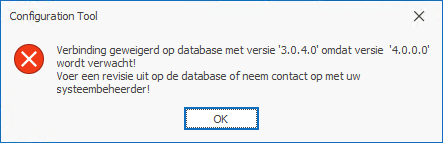
Het doorvoeren van een revisie
Voor het doorvoeren van een revisie volg onderstaande instructies.
Pas op:Wilt u de mogelijkheid hebben om de revisie terug te kunnen draaien naar de eerdere versie van MatrixProject, maak dan een backup van uw MatrixProject database voordat u de revisie uitvoer.
Pas op:Tijdens de revisie dient de MatrixProject database niet in gebruik te zijn door gebruikers. Alle gebruikers dienen dus uitgelogd te zijn uit MatrixProject (denk er ook aan om eventuele services die gebruik maken van de MatrixProject database te stoppen). Na de revisie dienen de gebruiker de MatrixProject applicatie te gebruiken die de revisie ondersteund. Update dus na de revisie ook alle clients met de laatste versie van MatrixProject met het gelijke versienummer en servicepack.
- Start MatrixKozijn Beheer of MatrixMetaal Beheer;
- Log in Database Beheer in op de Microsoft SQL Server.
Standaard is dit de server ServerNaam\MATRIX. In plaats van de ServerNaam kunt ook het IP-adres van de server opgeven.
De gebruiker sa heeft bij een standaard installatie het wachtwoord Pa$$w0rd;
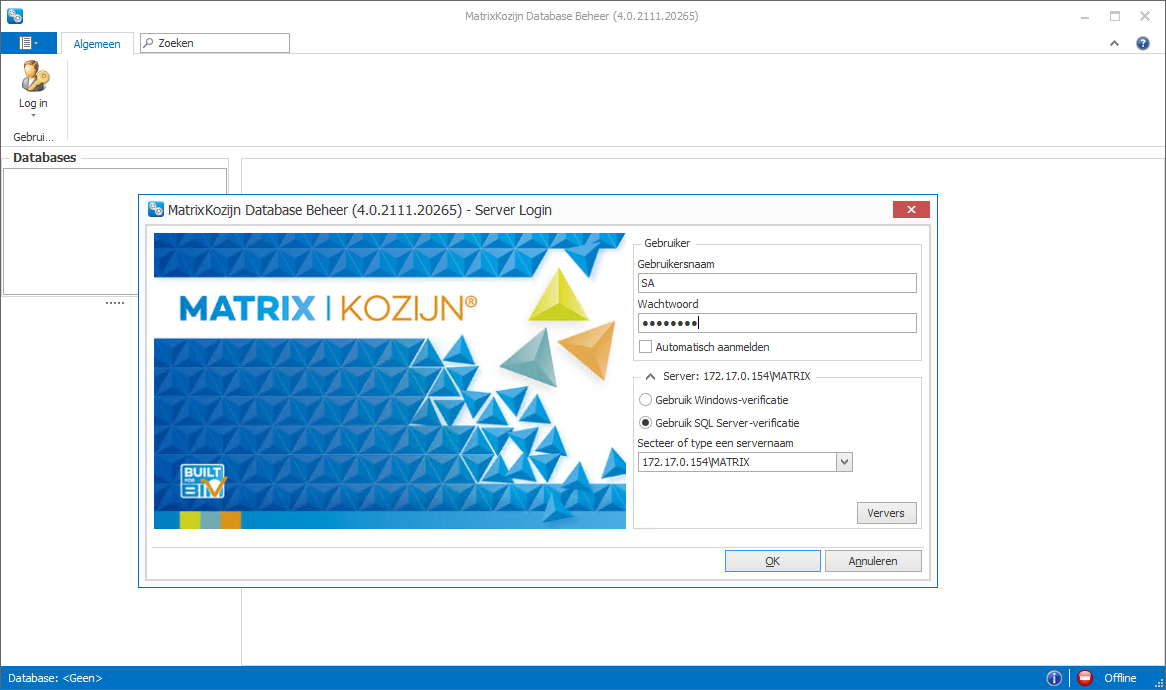
- Selecteer in de Beheer Applicatie uw MatrixKozijn/MatrixMetaal Project database.
Heeft u de applicatie al eerder gebruikt dan wordt automatisch de laatst geselecteerde database geselecteerd;
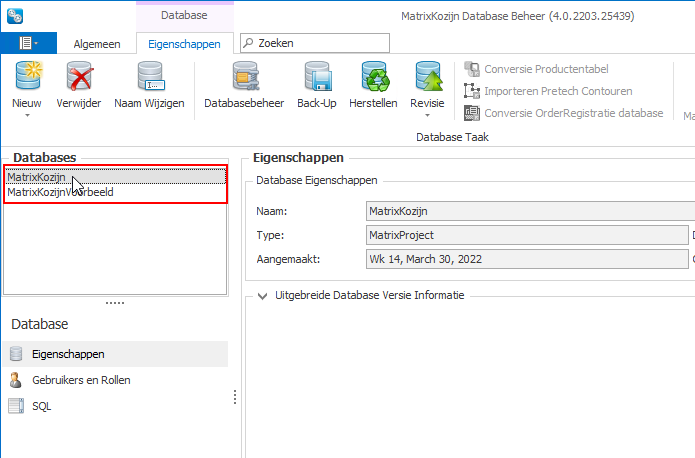
- Is uw database versie lager dan de ondersteunde revisie dan wordt de versie gemarkeerd met een rode kleur).
U kunt de vereiste revisies dan doorvoeren door te klikken de opdracht Revisie;
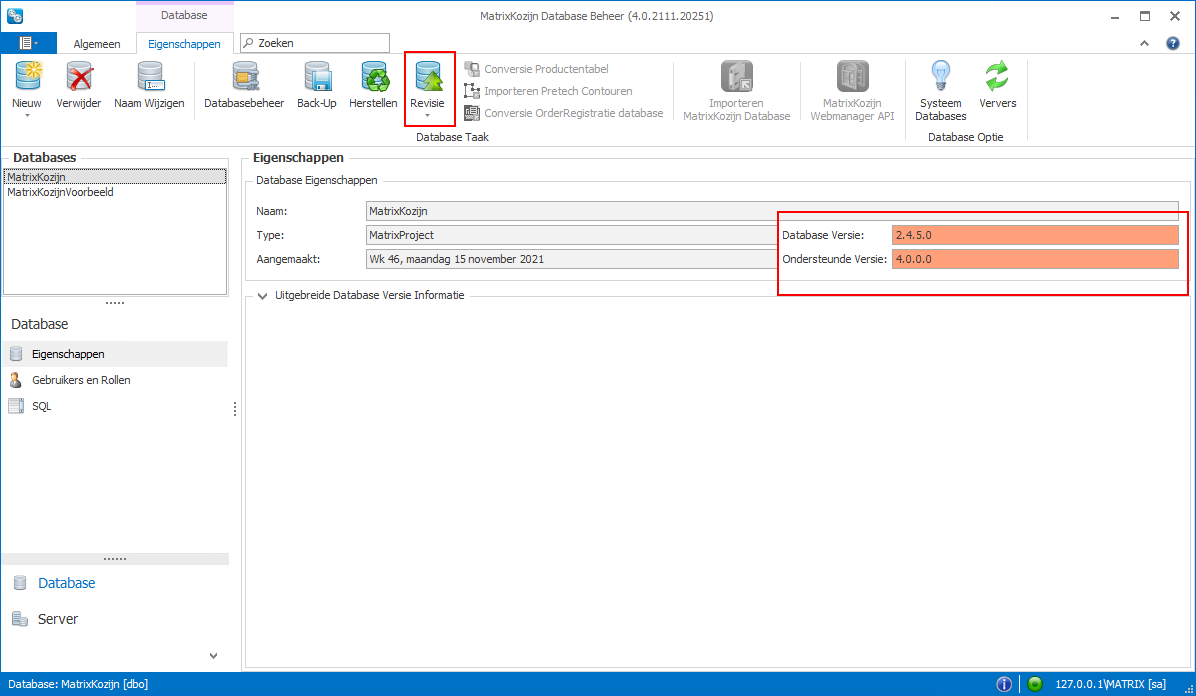
- Bevestig de vraag of u zeker weet dat u de revisie wilt doorvoeren door op de knop Revisie te klikken;
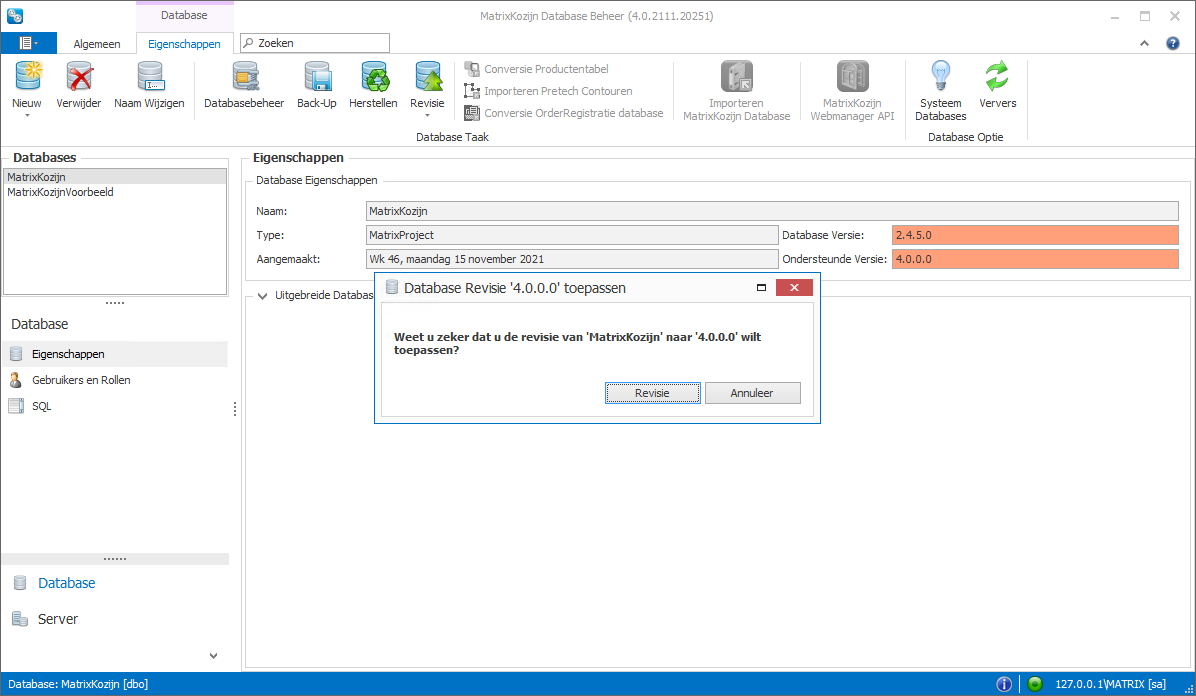
- De Revisie wordt doorgevoerd (dit kan enige tijd duren).
Wanneer de melding Database revisie voltooid! wordt getoond is de Revisie voltooid en kunt u het dialoog sluiten met de knop Ok;
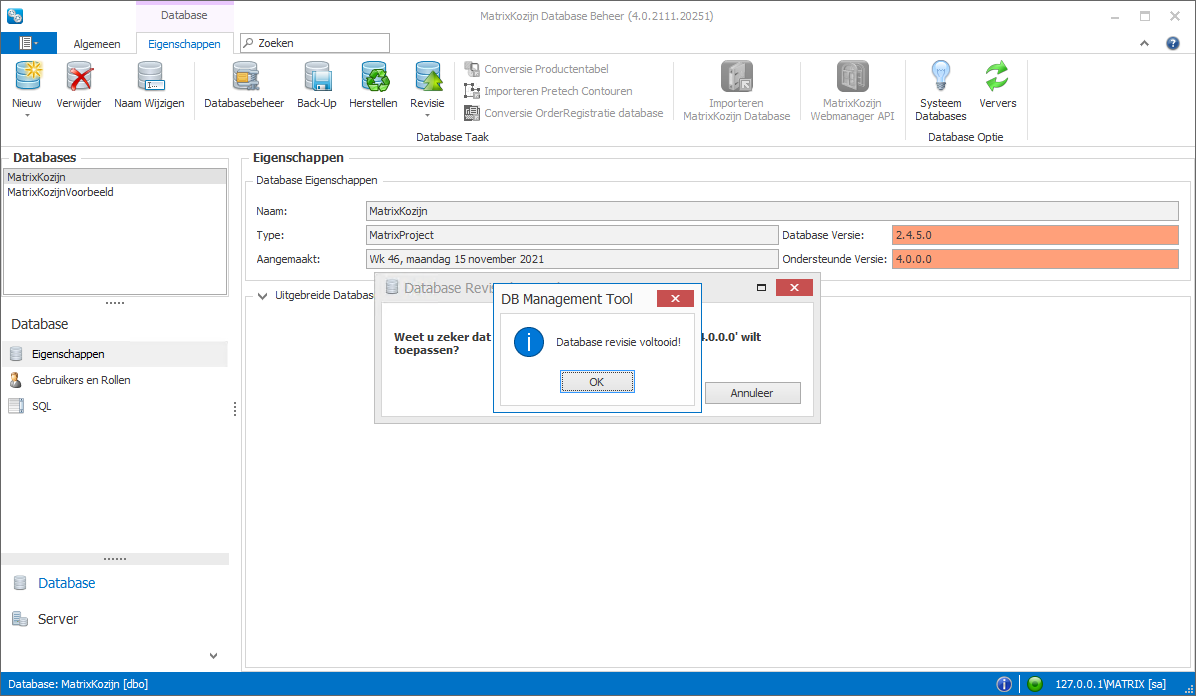
- Hebt u meerdere databases herhaal dan stap 3 t/m 6 voor elke database.